
インスタグラムで素敵な写真を眺めていると自分自身でも投稿してみたくなりますよね。
インスタグラムでは、写真のジャンルを統一して投稿するとフォロワー数が増えやすいといわれています。そうした理由で複数のアカウントを作成し、使い分けているユーザーも多いのではないでしょうか。
心機一転、サブアカウントを作成しようとしたら謎の登録エラー・・・。思うように作業が進まないとイライラしてしまいますよね。でも、そのエラーは意外と初歩的なミスで起きているかもしれません。
この記事では、アカウント登録中に発生するエラーメッセージを5つのジャンルに分けて紹介します。ベテランの人もあらためて見返していきましょう。
1.メールアドレスに関連するエラーメッセージ
1-1.有効なメールアドレスを入力してください。
入力したメールアドレスのどこかに問題があると表示されます。@マークから左側の「ユーザー名」もしくは右側の「ドメイン名」を見直しましょう。
一例として画像では、ユーザー名に「全角ー(ハイフン)」と「半角スペース」が使われているため、エラーとなっています。
− 対処方法 −
- 「全角文字」や「半角スペース」などを入力していないかチェックする
- 「ドメイン名」に誤りがないかチェックする
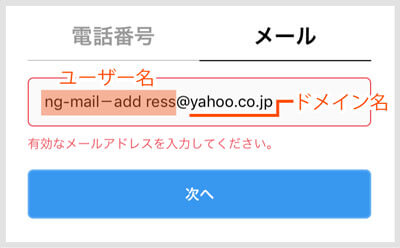
1-2.このメールアドレスはすでに別のアカウントで使用されています。
メールアドレスの認証は、電話番号と違って登録後にメールで送信されます。そのため、他のユーザーが誤ったメールアドレスで登録を完了したことに気が付かず、使いつづけている可能性があります。

2.ユーザーネーム関連のエラーメッセージ
2-1.○○というユーザーネームは使用できません。
すでに他のユーザーに使われているか、アカウント削除(退会)されたユーザーネームのため利用できません。一度、アカウントが削除されると復活は不可能。併せて使用していたユーザーネームも二度と取得できません。
− 対処方法 −
- 記号を組み合わせたり、末尾に数字を付与するなどして重複しないように変更する
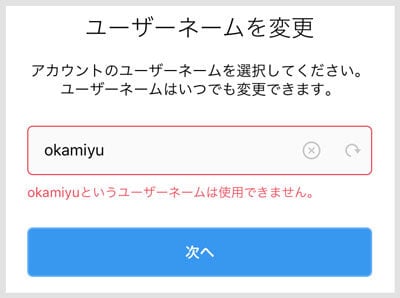
2-2.ユーザーネームには文字、数字、アンダーライン、ピリオドを使用できます。
使用禁止の文字・記号が混ざっています。使用できるのは以下の通りです。
− 使用できる文字 −
- 半角英数字 … 大文字、小文字は区別されます。
- .(ピリオド) … 最初と最後に使用することはできません。
- _(アンダーライン)
3.アカウント関連のエラーメッセージ
まず初めにインスタグラムでは複数アカウントの作成が可能です。複数アカウントについてこのように案内しています。
”Instagramアカウントを最大5つまで追加し、ログイン、ログアウトせずにアカウントを切り替えることが可能になりました。この機能は、App StoreとGoogle Play Storeで入手できるiOS版およびAndroid版Instagramのバージョン7.15からご利用いただけます。”
複数アカウントの追加と切り替え | Instagramヘルプセンター
これは「ログイン情報の保存」というアカウント管理機能が、アプリ上では5個までできることを示す内容です。
そのため、アカウント作成の上限数というわけではありませんし、実際にメールアドレスを使って10個以上のアカウントを作成できることを確認しました。
ただ、多くのSNSにおいてスパム対策がとられていますので、アカウントを作りすぎると規制がかかる可能性があります。目安として、一人あたりが所持できるアカウント数は5個と考えておきましょう。
3-1.登録がブロックされています。現在新しいアカウントを作成できません。
このメッセージは、退会したものも含めてアカウント数が合計5個以上になっていると表示されるようです。また、すでに登録で使用したことがある電話番号で作成するには1ヶ月以上経過している必要があります。
また、3-2.エラー 登録できませんでした。インターネット接続をご確認のうえ、後ほどもう一度実行してください。 もしくは 3-3.登録エラー 登録でエラーが発生しました。後ほどもう一度実行してください。 とセットで表示されます。
− 対処方法 −
- 過去に作った使わないアカウントを削除する
- 使用可能なユーザーネームに変えて登録する
- すべてのアカウントからログアウトした状態で登録する
- 別の「電話番号」「メールアドレス」に変えて登録する
- Facebookアカウントを使って登録する

3-2.エラー 登録できませんでした。インターネット接続をご確認のうえ、後ほどもう一度実行してください。
3-1.登録がブロックされています。現在新しいアカウントを作成できません。の関連エラーです。併せて参照してください。
インターネット接続を確認するよう案内されるため、通信環境が悪いせいだと考えたくなりますが、接続が安定した場所でも表示されるため原因とは考えにくいです。
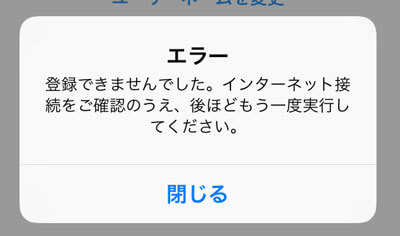
3-3.登録エラー 登録でエラーが発生しました。後ほどもう一度実行してください。
3-1.登録がブロックされています。現在新しいアカウントを作成できません。の関連エラーです。併せて参照してください。
「問題を報告」をタップすると、画面上部に「問題のご報告ありがとうございました。」というメッセージが表れます。なんらかの形で運営側に連絡されるようですが、ユーザーの手元に問い合わせの控えは残りません。
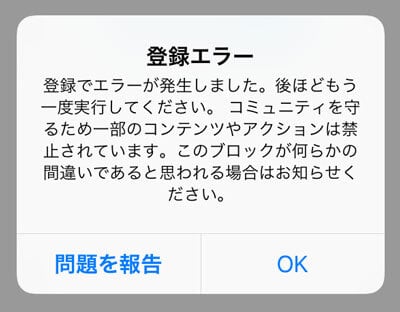
3-4.このデバイスから登録されたユーザーが多すぎます。(Too many users have been registered on this device)
インスタグラムのスパム対策で、同一の端末から登録できるアカウント数には上限があり、それを超えたときに表示されます。主に複数アカウントを持つユーザーに発生するものですが、ごくまれに新規ユーザーにも表示されることがあるという不可解なエラーです。
− 対処方法 −
- 過去に使っていたお古、家族・友人のスマートフォンなど別の端末を使う。それもダメなら端末の初期化(ファクトリーリセット)をする
- 回線で規制されている可能性があるので、4G/LTE(キャリア回線)→Wi-Fiのように接続回線を変える
- IPアドレスで規制されている可能性があるので、接続地域(できれば隣の市町村まで移動)を変える
4.パスワード・セキュリティ関連のエラーメッセージ
「このパスワードはセキュリティが低すぎます。別のパスワードを作成してください。」というエラーメッセージは、設定したパスワードのセキュリティが弱いと判断されたときに表示されます。
また、パスワードは6桁以上で設定することが必須条件ですが、その6桁が「111111」のように簡単すぎても表示されます。
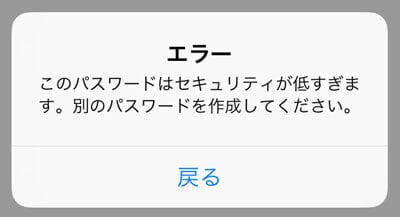
5.認証コード関連のエラーメッセージ
5-1.このコードは無効です。新しいコードをリクエストしてください。
SMSで送信された認証コードと違う数字を入力していたり、有効期限が過ぎると表示されます。「SMSを再送信」をタップして認証コードを再発行しましょう。
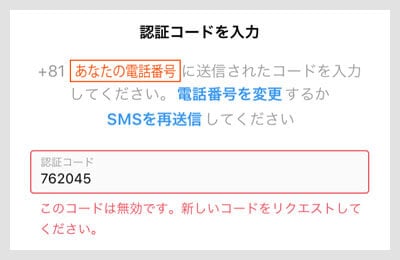
5-2.数分してからもう一度実行してください。
電話番号の認証コードを短時間に再送信・入力を4回以上くり返したところ表示されました。約10分後に解除されます。時間を置いてから試しましょう。
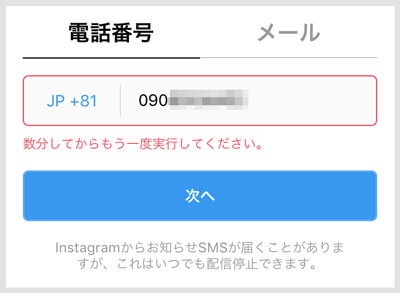
6.エラー解決に効果的な3つの方法
エラーで登録できない、と何度もやり直している間に実はアカウントが作れていることがあります。ログイン画面に移動してログインできるか試してください。
それでもやっぱりダメなとき。
高確率で登録が成功する方法を3つ紹介します。
その1.ブラウザから登録する
最初にアプリをアンインストールします。これは自動的にアプリが起動し、アプリからの登録に切り替えられてしまうのを防ぐためです。
アプリを削除してもアカウントは残りますが、ログイン情報の再設定が必要になります。
アンインストールしたらブラウザ版インスタグラムを起動して登録していきましょう。
その2.ブラウザからメールアドレスで仮登録する
その1.ブラウザから登録する で失敗した人は、ブラウザ版インスタグラムとメールアドレスの組み合わせで登録してみましょう。アカウント作成さえできれば「プロフィール編集」に追加する形で電話番号などを登録することができます。
普段使いのメールアドレスを使うのに抵抗があるなら”捨てアド”を作成しましょう。
無料で簡単に作成できるおすすめのフリーメールアドレスはこちらの2つです。
- QuickMail(クイックメール)
15分間限定で使えるメールアドレスです。時間が足りなければ延長可能で受信箱付き。次に紹介する「Gmail」とは違って登録時に個人情報を入力したり、いらなくなった時にメールアカウントを削除する手続きが不要なのがメリットです。
- Gmail
アカウントを新規作成するなら氏名・生年月日・電話番号・性別の登録が必要です。すでにアカウントを持っているのなら「エイリアス」という機能で簡単に受信専用のメールアドレスを複製できます。
− Gmailエイリアスの作成・削除手順 −
iPhone・Safariを使った手順で説明します。
(1)ブラウザから Gmailアカウントにログイン する
(2)左上の[≡(3本線)]、画面下までスクロールして[デスクトップ]をタップする
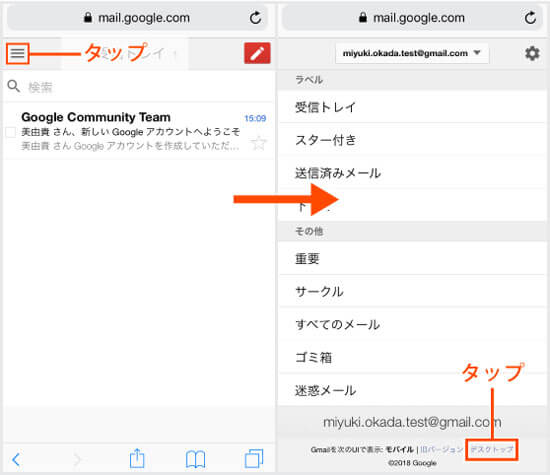
(4)[簡易HTML画面]に切り替わったら画面右上の[設定]をタップ
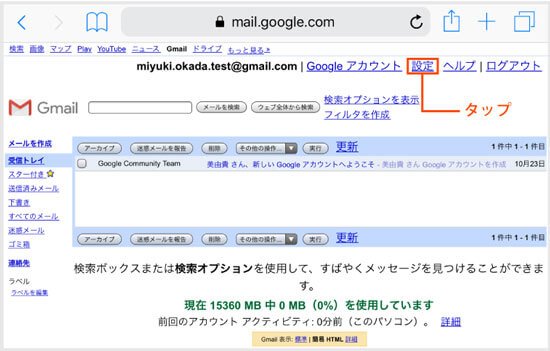
(5)[アカウント]>[名前/他のメールアドレスを追加]の順にタップ
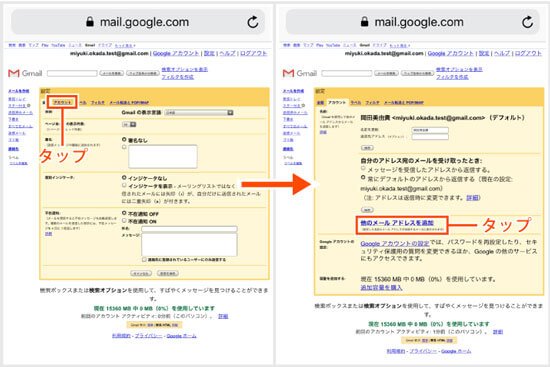
(6)[エイリアスとして扱います。]にチェックを入れる。それから[メールアドレス欄]に所定の書式で入力する。
− 書式 −
ユーザー名+カテゴリ名@gmail.com
- ユーザー名 ・・・ ログインしているGmailアドレスの@マークから左側部分を入力
- +(プラス) ・・・ 半角で入力
- カテゴリ名 ・・・ 英数字を使って自由に決める
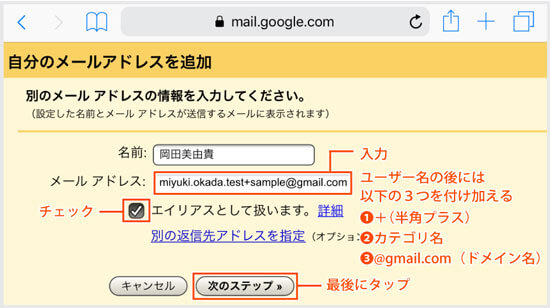
(7)[次のステップ]をタップして複製完了
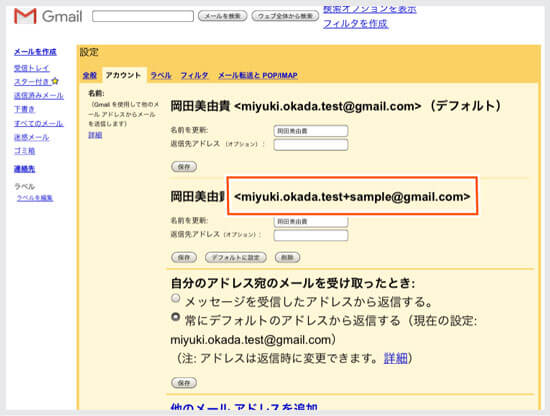
(8)Gmailエイリアスが不要になったら[削除]をタップ
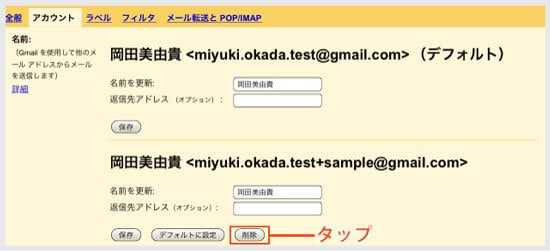
その3.端末を変えて登録する
エラーが起こるスマホとは別の端末に変えましょう。例えば、過去に使っていたスマートフォン、PC・タブレットです。家族や友人から一時的に借りるのも良いでしょう。
PCなら「BlueStacks」というデスクトップ上にAndroid端末の環境を再現する無料のソフトウェアを使うこともできます。
まとめ
Instagramのエラーメッセージは、その文面を読んでもエラーが発生する理由、どうしたら解決できるのかが分かりにくいものが多いと感じました。Instagramを楽しく使うためにも良くなってほしいですね。
最後にポイントをまとめます。
エラーの予防方法
- アカウント作成は5個までにする
- 登録済みの電話番号を再利用するときは、作成後から1ヶ月以上の間をあける
エラーが解決できないときの最終手段
- アプリをアンインストールして、ブラウザ版インスタグラムを使う
- 端末を変える
以上、様々なエラーメッセージと対処方法を紹介しました。
この記事がエラーで悩む人の解決につながったら嬉しいです。
インスタグラムのアカウント作成手順を知りたい人は、こちらの記事がおすすめです。
インスタ登録が1分で終わる方法|エラー発生したときの対処法も解説